第二步:调整任务
本项目共三个阶段,每个阶段对于它的子任务来说,属于摘要任务,在这需将它的子任务降级即可,找到”工具栏”中”降级”,点击 。

文章插图
经过调整后的任务如下:

文章插图
四、链接任务
Project要求任务以特定顺序执行 。 例如,任务1必须在任务2执行之前完成,即紧前紧后工作,主要用于工序交接,避免出现本末倒置的问题 。 在Project中,第1个任务称为前置任务,因为它在依赖于它的任务之前 。 第2个任务称为后续任务,因为它在它所依赖的任务之后 。 同样,任何任务都可以成为一个或多个前置任务的后续任务 。
任务间的关系可以总结为下表所示的4种关系之一 。
4种关系类型
这样,可以通过上述的4种关系来创建任务间的链接来建立任务间的关系 。
【施工进度计划网络图怎么绘制 施工进度计划表网络图什么软件】在链接任务之前先说一下咱们的一个编制习惯,正常编制应该是在创建任务时,在工期栏中为每个任务输入自己估计的工期,而咱们的编制进度计划的习惯是确定每一项任务的开始时间和完成时间,这其实是跳过了在输入任务之后的一个输入工期的步骤 。 下面继续讲链接任务:
1、“施工准备”的开始时间为2018年6月1日,根据施工准备的完成时间为2018年6月5日,经计算为5工作日,然后在工期一栏填入5,在这要注意,一项任务的完成时间一定是确定了开始时间后,输入工期,然后确定任务的完成时间,而不是手动修改完成时间,如果是手动修改的,就容易与其后序项目产生逻辑错误 。
2、下面链接信号工程的第1项任务,在“施工准备”完成后开始,所以是完成-开始(FS)关系链接 。 双击此项任务,出现个“任务信息”框,如下图,把前置任务输入1,1就是“施工准备”的标识号,类型改为完成-开始,延隔时间为0 。

文章插图
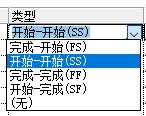
文章插图
5种选择类型,按需选择
“全站防雷接地施工”应该是在“三通一平”开始时开始,但是地网施工肯定是在三通一平开挖了一段时间后开始,所以是开始-开始(SS)关系链接,外加延隔时间 。 双击此项任务,出现个“任务信息”框,如下图,把前置任务输入1,类型改为开始-开始,延隔时间为15,也就是电缆敷设开始15天后开始 。

文章插图
依此类推,将剩余的任务链接完成,最后完成链接任务 。
再强调下,除了第一项子任务是自定义的项目的开始时间,其余任务的开始时间、完成时间都是通过与前置任务的链接关系及工期来确定的,千万不能手动修改一项任务的开始时间和完成时间 。
看下此时生成的甘特图:
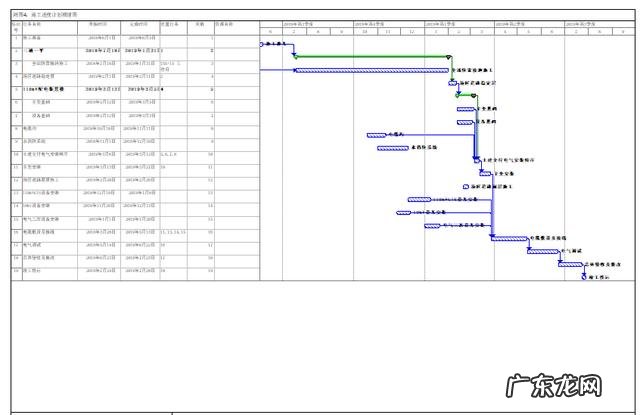
文章插图
五、甘特图文件的格式化与打印
1、格式化视图中的文本
可以格式化表中的文本,使用“文本样式”对话框(单击“格式”菜单中的“文本样式”命令打开此对话框)格式化一类文本 。 对某类文本所做的修改会应用于所有同类文本 。
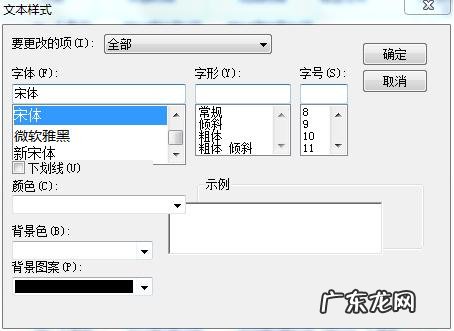
- 装修泥瓦工注意事项,家装泥瓦施工顺序是怎么样
- 6个省已经通过了人口与计划生育条例修正案 14地计生条例启动修订新增育儿假
- #减脂增肌#健身初学者应该怎么制定健身计划比较合适?
- 创业计划书模板 怎么写创业计划书范文
- 俄罗斯大面积撤军,是乌克兰妥协了,还是俄罗斯另有计划?
- 新冠病毒肆虐全球,今天奥运圣火抵日,奥运是否还能按原计划进行?
- 航天员乘组将按计划开展相关工作 神舟十三号航天员进驻天和核心舱
- 帮我下载狼人计划 豺狼计划高清下载
- 抖音团长托管计划是什么?如何使用?
- 2022年职业资格考试计划出炉,这类证书还有报考价值吗?
特别声明:本站内容均来自网友提供或互联网,仅供参考,请勿用于商业和其他非法用途。如果侵犯了您的权益请与我们联系,我们将在24小时内删除。
